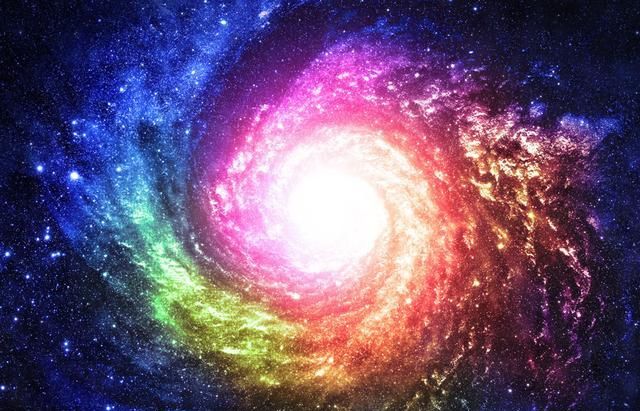本文目录
照片如何清晰度提高怎样提高照片清晰度
说到照片的质感与清晰度的问题,也是很多人头疼的问题,很多新手摄影爱好者在进行摄影前后期创作的时候,总是会感觉到当前的照片画质与清晰度不能令人满意,那在这里就来和大家分享一些关于提升照片画质与清晰度的小技巧。用好这些方法可以将画质损失减少到最小,有些方法甚至可以超越照片本身的画质。这些内容FUN摄影将从前期拍摄和后期处理两个维度分别讨论,感兴趣的伙伴可以耐心的阅读一下,或许会对你有些启发和帮助。
一、前期拍摄创作时需要注意的5个问题:
1、保证对焦的精准与拍摄设备的稳定性
这是一个基础的问题,很多新手摄影师在一开始进行摄影创作的时候,由于摄影设备本身没有进行良好的磨合,就会出现这些问题。首先就是对焦的精准度,在拍摄一个主体的时候,确保拍摄设备的对焦信息的反馈。无论是手机还是相机都一样,相机会有一个合焦的过程,手机在相对的环境里则需要手动点击屏幕来完成精准的对焦。
另外在这个对焦过程中在没有按下快门之前需要我们保证设备的稳定性,比如用三脚架来稳定相机或手机,同时保证将快门速度提升至相对的安全快门速度。如果是单反相机,甚至还可以开启反光板预升功能,但是用了三脚架的相机与镜头就需要关闭自身的防拌功能,这样才能拍到清晰有质感的照片效果。如果你是手持相机拍摄,还是开启防抖功能会比较好。
2、保存照片时选择raw格式,或是JPG+RAW
这里在进行拍摄创作之前需要做的事情,对相机设置要认真对待,如果你了解过RAW格式文件的原理,就能知道raw格式的好处是极大程度地记录了照片文件的光学信息,它可以为后期创作提供能广阔的创作与发挥空间。如果我们使用了jpg这样的格式,那么当照片出现过爆和死黑的情况时,想利用后期软件也是拉不回来的。同时用raw格式保存照片还有一个好处就是,对照片的白平衡、色温等参数的都可以用自动,然后回家后我们可以用后期软件结合自己的后期思路来灵活的调整。
过有些相机里还有一个RAW格式的压缩版,这样的文件会小一些,可以节省很多内存空间,这也是为了我们更加方便导出照片及为那些内存卡空间较小的伙伴们准备的。不过压缩后的RAW格式照片,经过尝试画质上会有所损失。但是不明显。这个功能可以根据个人情况来定。
很多伙伴不明白为什么小编会建议选JPG+RAW的方式来保存照片,其实原因很简单,因为很多人的电脑上没有直接浏览RAW的功能或软件,同时RAW格必须要专业的软件才能打开,同时在打开的时候还会有时间上的延迟;会影响我们快速浏览照片的效率。所以JPG+RAW格式的好处就是我们需要快速浏览照片时,可以用JPG格式来看,然后看好的照片就对应编号来找RAW格式的照片进行后期。当然用这种照片保存模式时需要我们的内存卡稍微大一些。比如:128G的内存卡。
3、低感光度带来的纯净画质
如果你了解过相机的曝光三要素,就会知道感光度ISO参数,开的越高,画面噪点越多,感光度开得越低,画质噪点就越少越干净。所以想要得到干净优秀的照片效果就需要我们在进行拍摄时将感光度尽可能地设置低一些。
那么肯定就会有伙伴问,当感光度降低时,被拍摄主出现了光线不足,照片画面曝光不够怎么办?这个很好解决,我们可以通过使用大光圈和变慢快门的闭合时间来解决。不过这里需要注意的是,当快门变慢时,就需要使用三脚架来稳定相机了。所以这也是为什么有经验的摄影在外出创作的时候,一定会背上一幅三脚架的原因。
4、尽可能避免使用镜头的极值:
这一点在早期的摄影技巧里,不止一次给大家提过,就是镜头的极值问题,光圈太大焦外虚太强,画质就会有所下降;但是光圈用到最小值时,一样会出现画质下降的情况。具体什么原因大家可以自己去搜索了解一下。
那么我们用多大的光圈值才能得到最佳的照片画面呢?方法其实很简单,就是最大光圈减两档或三档就可以了。比如很多镜头的最佳的成像光圈参数在F7-F14之间,我们可以多尝试这中间的光圈参数来进行对比。这样就可以帮助我们找到成像质量较好的光圈参数。
当然光圈极限值的使用要求也不是绝对的,这个还要根据自己的创作思路来调整,如果是拍美女写真照片,那肯定会用到较大的光圈,甚至会开到最大光圈。这里我们需要保证模特脸部的细节就可以了。
5、正确的选择和使用滤镜
滤镜是个让很多摄影爱好者比较纠结与头疼的配件,因为使用率不是很高,但是有时候又是不能缺少的一种配件。可是低价的滤镜会影响成像质量,高品质的滤镜价格又很高。所以很多人为了省钱就会购买那种凑合着用的滤镜,可是用了之后就会出现造成照片画质下降的问题。所以在这里FUN摄影的建议要么不装滤镜,要么装正品滤镜。正品的滤镜也不用准备太多,使用频率较高的就是ND减光镜、其次是中灰渐变镜、然后是CPL偏振镜。大家可以根据自己平常拍摄的主题进行适当的选择就可以了。
6、找对测光点
想要得到更多的照片细节,就需要保证照片的正确曝光,那么我们就需要在取景画面中找到正确的测光区域。针对于常规的风光摄影,我们往往需要考虑的是将画面的明暗细节都还原出来。那么这时我们就将需找到画面中明暗光线过渡的中间区域进行测光。
如果测光位置不对,你拍出的照片可能就会出现以下两种情况,一是当我们对亮部进行测光时,就会出现亮部细节正常,但暗部细节不足,然后暗部区域的色彩会变的十分难看;但如果对暗部进行测光,就会出现亮部区域过曝,暗部正常。同时还要保证照片的整体曝光效果,如果照片太暗,那么色彩明度就会下降,然后照片看上去就会显得很脏。
二、利用后期软件来增强照片画质的5个技巧:
1、想要保证照片画质的效果,我们就需要用专业后期软件:
为什么这样说,因为大厂开发的后期处理软件,是经过多年及成千上万次的数据测试后得出的结果。比如photoshop和Lightroom这样的专业级修图软件,有着较为强大的图像算法与优化能力。只要我们使用得当,就可以保证照片的画质不受损失。
所以在使用后期软件时,对于修图调色的功能,我们需要注意更多细节上的变化,在调整照片的各种参数时需要注意一个适度。随时观察照片细节的变化。比如很多人喜欢拉照片的对比度、清晰度、锐度,但是拉完之后很多人会发现,照片出现了那种视觉上的撕裂感,也就是我们常说的专业束语:摩尔纹的问题;这样就会造成照片的画质损失。
2.正确设置修图软件与照片的色域和位深度
这个在前面的教程中也给大家提过多次,如果你拥有一款支持多模式色域的显示器,那恭喜你,这样你就可以把相机和显示器色彩空间都设置成proPhotoRGB或者adobeRGB;因为这两种色彩管理的色域更广,色彩更细腻。可以让我们看到更多细节上的色彩的效果与变化。
但是大多数的普通显示器只支持SRGB色域,那这时我们就需要将相机和软件的色彩空间都设置为sRGB,包括显示器也要设为sRGB,要不然就会造成色差的问题!很多伙伴不理解什么是色差,举个例子吧,比如我们的photoshop上设置了adobeRGB色域模式,但是电脑的显示器只支持SRGB色域模式,那么我们导出的图片效果在分享到别的电脑屏幕上时就有可能出现色彩不统一的情况。会让观众看起来感觉色彩不一样,有偏色的问题。
再说说位深度,对于位深度来讲很多人不知道怎么正确使用,那么这里给大家说个方法,在我们进行后期修图的时候,可以将处理空间位深度调整成为16位,这样在高色域显示器配合的状态下修图的照片效果,会更加油润,同时对照片的细节也会保护的更加的好。不过在导出照片的时候,就需要注意了,这时我们需要将照片的保存为SRGB和8位的位深度。因为16位地位深度,很多网页和手机以及显示器都不支持,这样就会出现色彩显示不正常的问题。
3.合理地使用降噪和锐化:
大部分的专业修图软件中都会有基础的降噪和锐化功能,但是很多人对于先降噪还是先锐化这个概念不知道怎么操作,那FUN摄影告诉你正确的操作顺序:先降噪,再锐化,顺序不要搞反;同时也要注意调节降噪与锐化时的参数力度,常规上整体调节5%-10%个点就够了,不宜过高。如果是人像照片,可以在最后输出时可以进一步锐化增强人像照片的皮肤和五官细节。
操作技巧很简单,按住ctrl+shift+alt+E键盖印图层,然后再复制一个图层,针对复制的这个图层,点击滤镜菜单,找到高反差保留,调整2-3像素,最后选择混合模式:叠加就可以把人物皮肤的纹理调整的更加质感。
4、使用智能对象功能
说到智通对象,不知道为什么很少有老师讲这个技巧,在某些情况下,为了让我们拍摄的照片有着更好的展示效果,可能会用到缩放或变形工具,但是直接对照片进行变形时,我们就会发现画质会变的非常模糊。那么这个时候就可以把图层转换为智能对象来进行操作了。在将图片转换为智能对象后再来进行各种操作,这时对图片质量就不会有影响了,并且可以多次修改操作的。
将图片转换为智能对象的操作方法很简单,首先将图片导入到PS里,在右边的图层窗口,右键选择背景图层,就会弹出一个菜单列表,找到转换为智能对象点击它就可以了。
5、利用后期软件对照片进行像素增强处理
这是一个新功能,很好用,可以将照片的像素及质量提升4倍,当我们感觉到照片的质量不够强烈时,你可以试试这个功能。具体的操作方法就是在photoshop或Lightroom软件中打开照片,并将照片导入到adobecameraRAW滤镜中,然后右键点击图片,在弹出的菜单中找到增强功能。这样就可以得到一张新的高像素照片了。
总结;讲了这么多的方法,并不一定要全部都学会并用上,只要我们在摄影创作的前后期过程中多加用心,多关注细节就可以了。当这些方法成为你创作习惯中的一部分的时候,你拍出的照片的质感与清晰度就会越来越好。最后希望本次的能内容能够给大家带来更多的启发和帮助。
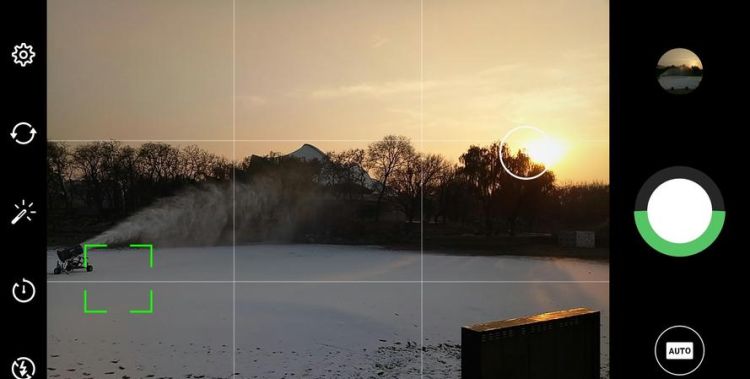
相机像素太差照出来的照片很糊涂怎么能让照片变清晰
把照片变清晰推荐选择牛学长图片修复工具。该软件只需一键即可修复任何模糊图片,为用户带来很大的便捷。所呈现的图片也是高清晰,无损画质。
牛学长软件利用的是一种图像AI智能修复技术。也不用做什么调整操作,只需要进行上传图片到软件,就可以得到相对更清晰的图片。下面是测试图修复的效果。280*176的模糊照片提高1120*700,图片明显高清了很多。综合来说:图片年头很久或是分享频次过多越来越很模糊不清,都可以使用牛学长图片修复工具来开展解决,强悍的图片修补作用,可以协助用户迅速将图片修补为高清的实际效果,选用了优秀的处理方法,只必须一键就可以让图片修复为高质量清楚的高素质界面,可以用于修补多种多样模糊不清图片。牛学长图片修复工具具体操作方法如下:
1、下载并安装牛学长图片修复工具。
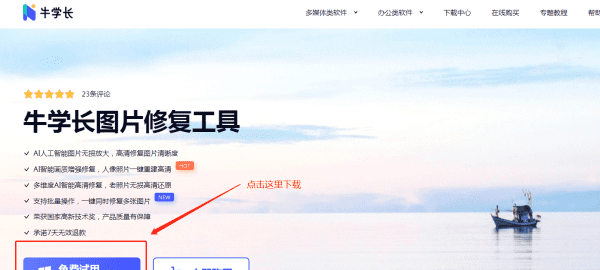
2、导入图片,然后点击“预览效果”开始修复。
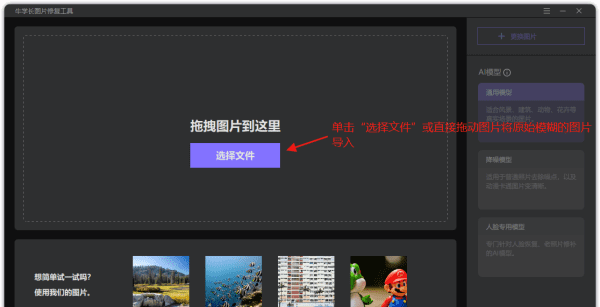
3、等待修复完成后导出图片即可。
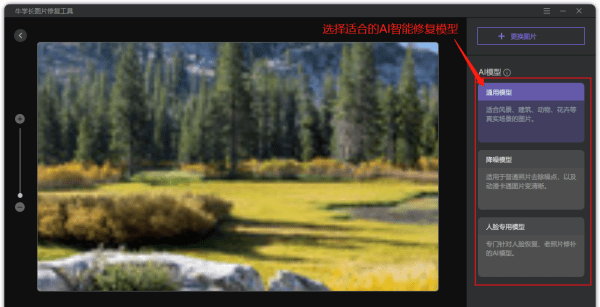
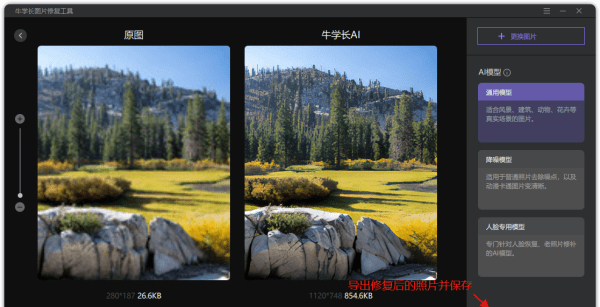
想要了解更多关于旧照片修复的相关信息,推荐选择牛学长图片修复工具。推荐选择牛学长图片修复工具。牛学长图片修复工具快捷方便,只需一键即可修复任何模糊图片;使图片清晰度增强,压缩后的模糊图片进行智能快速去噪,优化图像纹理细节,使画面更加自然清晰;同时,不损失质量的情况下提供最佳效果,让用户拥有高清晰,无损画质。
怎么把模糊的照片变清晰
1.首先,在电脑端安装
的软件,安装完之后,双击软件图标并运行<嗨格式图片无损放大器>,根据自己的需要在软件展现界面,选择自己需要的功能。
2、点击【添加图片】按钮,或者将图片拖拽至软件界面正中的+号中,将需要处理的图片添加到软件中,也可以直接将图片拖入到软件进行添加,可批量添加多张图片进行批量处理;
3、经历完上述操作之后,等待图片处理完成即可,图片处理的过程需要一定的时间,请耐心等待。待图片成功输出之后,会有一个打开的按钮,然后点击打开即可查看处理成功的图片。
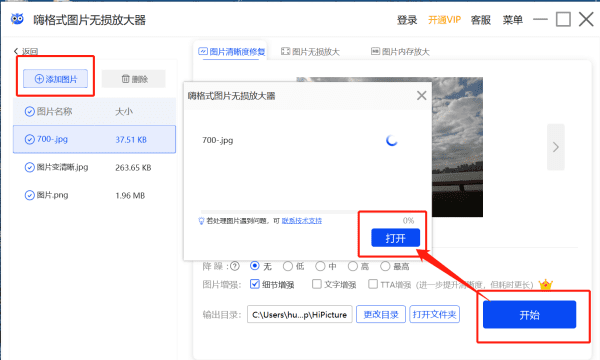
Photoshop
PS作为一款专业的修图软件,自然是可以进行图片无损放大的操作。只需要导入我们想要放大的图片,复制多一个图层后,点击【图像】,选择【图像大小】。
然后调整图像大小,修改宽度和高度,它会等比例放大图片,接着勾选【重新采样】,选择“保留细节2.0”,最后减少杂色优化一下就可以啦。
WPS
很多人都以为,这款软件只能进行文档表格编辑,其实它内置的图片编辑器,还能帮助我们进行多种图片处理。直接右击图片,选择【编辑】-【图片编辑】。
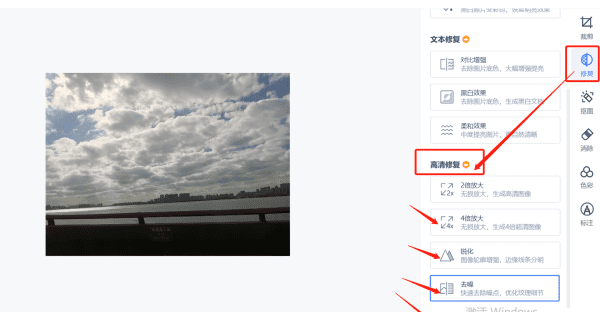
dim2clear
1、在相应得文件夹存储得位置里,找到我们需要处理图片得应用小程序,鼠标双击启动并运行此软件。
2、选择添加图片,输出格式和处理模式选择默认即可,然后点击开始按钮;
3、当弹出“已完成,处理后图片保存在原图片目录得时候”,即代表图片处理完成,最后将处理得清晰图片保存在电脑里即可。
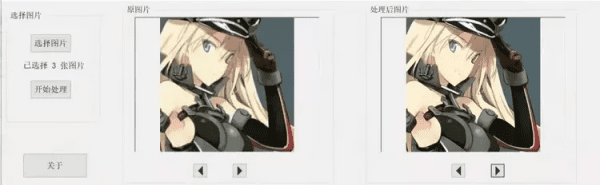
随后进入照片编辑器界面,点击右侧的【修复】,选择【高清修复】,这里提供了2倍无损放大和4倍无损放大,直接选择放大的倍数就可以了。
以上就是分享给大家的图片变清晰的部方法啦。可以帮助你轻松地将模糊的图片变得更加清晰。
如何让模糊的照片变清晰
如何让模糊的照片变清晰?在今天的互联网时代,图片在我们的生活与工作中扮演着越来越重要的角色。遇到图片模糊不清的情况应该怎么办呢?嗨格式图片无损放大器是一款高效专业的图片修复工具,采用最新AI最新人工智能技术,多种图片修复功能(包括图像像素增强、强力降噪参数处理,而且操作简单)等。
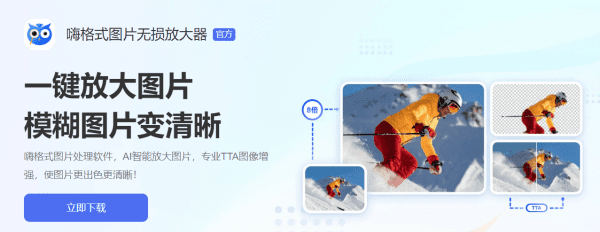
1.首先,在电脑端安装
的软件,安装完之后,双击软件图标并运行<嗨格式图片无损放大器>,运行之后,软件会呈现如下的界面,然后在软件展现的界面,将图片拖拽至软件界面正中的+号中。
2.选择完图片之后,在选中图片进行相应的参数设置,可以根据显示框里面提示的参数选择图片模式的大小,放大倍数的高低,降噪程度的强弱,以及输出目录等操作,在调节的时候,可以根据自身视觉效果,调节,以达到自己的期望值。
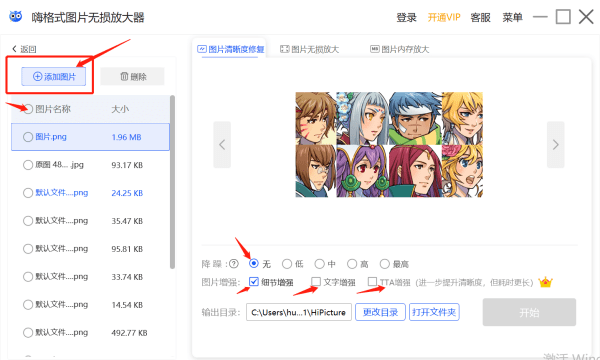
3.在设置完参数之后,等待图片放大完成即可,图片放大的过程需要一定的时间,请耐心等待。待图片100%放大,成功输出之后,会有一个打开的按钮,然后点击打开即可查看修复成功的图片。
总的来说,嗨格式图片无损放大器是一款非常实用的软件,能够满足你的各种需求。如果你想要照片变大,还是想要将照片变清晰,都可以通过它来实现。而且,它还有一个很好的特点,就是无论你进行多少次操作,都不会对照片的质量造成任何影响。赶快使用吧!
以上就是关于半幅机如何让照片更清晰,如何把模糊的照片变得清晰的全部内容,以及半幅机如何让照片更清晰的相关内容,希望能够帮到您。
版权声明:本文来自用户投稿,不代表【蒲公英】立场,本平台所发表的文章、图片属于原权利人所有,因客观原因,或会存在不当使用的情况,非恶意侵犯原权利人相关权益,敬请相关权利人谅解并与我们联系(邮箱:350149276@qq.com)我们将及时处理,共同维护良好的网络创作环境。